
Хотя последняя мобильная операционная система Apple, iOS 9, появится не раньше сентября, компания уже выпустила один из своих основных новых компонентов: Apple Музыка. Новый музыкальный сервис многофункциональный, но немного запутанный, поэтому давайте посмотрим, что он делает и как работает.
Кончик
Хотите использовать Apple Music на своем Mac или ПК? Вот как начать.
Apple Music выполняет две функции. Во-первых, он обеспечивает доступ к вашей музыкальной библиотеке, как и предыдущее приложение «Музыка». Во-вторых, он открывает дверь одноименной новой потоковой службе Apple, которая позволяет вам слушать гигантскую библиотеку музыки (около 30 миллионов песен) за фиксированную ежемесячную плату: 9,99 доллара США для физических лиц; 14,99 долларов США для семей до шести человек.
Видео дня
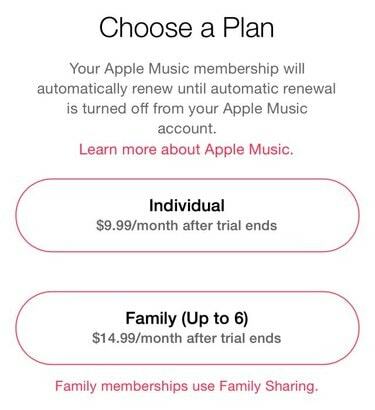
Варианты подписки на Apple Music.
Кредит изображения: Рик Бройда
Вариант потоковой передачи - это, по сути, ответ Apple на Rhapsody, Spotify и подобные сервисы, но тот, который интегрирована в стандартное приложение iOS Music - то, которое вы запускаете, нажав значок Музыка на домашней странице. К счастью, Apple Music не является обязательной, так что вы можете подписаться или нет.
На момент написания этой статьи вы можете бесплатно попробовать Apple Music в течение трех месяцев. Вот краткое описание основных функций приложения.
Ваша музыка
Возможно, самая интуитивно понятная область приложения «Музыка» - это «Моя музыка» просто потому, что она наиболее знакома пользователям iOS. В этом разделе, доступном по нажатию на значок «Моя музыка» в правом нижнем углу, перечислены все песни, доступные в настоящее время в вашей личной музыкальной библиотеке. Вы можете использовать переключатель вверху, чтобы переключаться между представлениями библиотеки и списков воспроизведения, или коснитесь значка поиска, чтобы найти конкретную песню, исполнителя, список воспроизведения или что-то подобное.
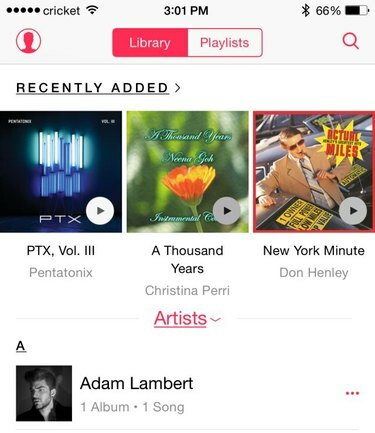
Моя музыка не сильно изменилась в этой версии.
Кредит изображения: Рик Бройда
Однако следует отметить, что при нажатии на «Поиск» вы увидите два варианта: Apple Music и Моя музыка. Нажатие на одну из них определяет, в какой библиотеке приложение действительно ищет; ваш или Apple. Поскольку в первом так мало изменилось, давайте перейдем ко второму.
Apple Музыка
Основная часть приложения «Музыка» теперь посвящена Apple Music. Давайте рассмотрим четыре основных раздела, представленных значками в нижней части экрана:
-
Для тебя - При первом нажатии Для тебя, приложение предлагает вам выбрать музыкальные жанры, которые вам нравятся, которые вы любите или которые вам не интересны. (Металл? Регги? Нет, спасибо.) Отсюда вы делаете аналогичный выбор от выбранных художников. Определив свои предпочтения, вы увидите тщательно подобранную библиотеку с плейлистами, исполнителями и альбомами, которые, по мнению Apple, вам понравятся.
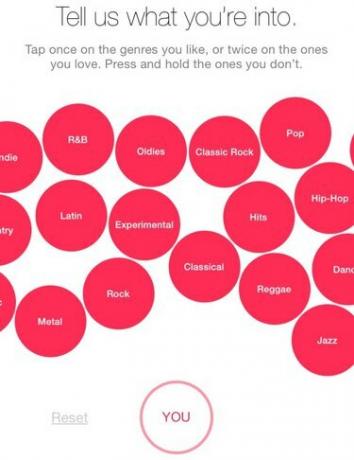
Выбирайте музыку, которая вам нравится.
Кредит изображения: Рик Бройда
-
Новый - Всегда в поисках самого нового и лучшего? Нажмите Новый. В прокручиваемом списке отображаются самые популярные новые треки, за которыми следуют, казалось бы, неуместные коллекции плейлистов. К ним относятся плейлисты действий, которые созданы для таких вещей, как празднование, отдых, бег и даже расставание. Кроме того, вы найдете подборки артистов, "важные" альбомы и многое другое. Таким образом, хотя раздел New действительно соответствует своему названию, он также является домом для основной части предложений Apple Music, а это означает, что не все здесь новое.
-
Радио - Еще один перенос, Radio - именно то, на что это похоже: место, где можно найти радиостанции со всего мира (включая ваши любимые местные). Здесь вы также настраиваетесь на широко разрекламированную Beats 1 от Apple, круглосуточную радиостанцию по всему миру, которая, давайте посмотрим правде в глаза, понравится в основном хипстерам и людям двадцати лет.
-
Соединять - Наконец, есть Connect, экспериментальный (и, честно говоря, неубедительный) инструмент Apple, который похож на Instagram для музыки: вы "следите" за своим любимых исполнителей (некоторые из них добавляются автоматически в зависимости от вашего выбора в разделе "Для вас"), затем прокрутите списки обновлений от них и о них. художники. Вы можете "лайкнуть" любое данное обновление (нажав на значок в виде сердечка), опубликовать или прочитать комментарии или поделиться обновлением обычными способами (Facebook, Twitter, текстовое сообщение и т. Д.). Мех.
В Apple Music есть несколько дополнительных функций, которые стоит упомянуть, начиная с опции «Станция»: для любой песни или исполнителя, которого вы ищете, вы можете нажать на значок Более значок (представленный тремя точками) и выберите Стартовая станция. Это перенесет вас на территорию Пандоры: приложение создает полный плейлист (в данном случае «станцию») из песен и исполнителей, подобных выбранному вами.
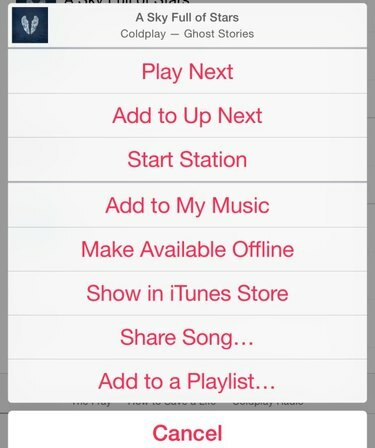
Вы найдете множество вариантов, нажав значок «Еще».
Кредит изображения: Рик Бройда
В том же меню «Дополнительно» вы увидите опцию Сделать доступным в автономном режиме, это означает, что песни или альбом будут загружены на ваше устройство, что позволит вам слушать их без подключения к Интернету. Это отличный вариант, если вы собираетесь сесть в самолет или собираетесь куда-то без сети Wi-Fi. (Вы можете транслировать Apple Music через сотовую связь, но это может довольно быстро съесть ваше ежемесячное выделение данных.)
Наконец, Apple Music также является домом для музыкальных клипов. Найдите, скажем, Тейлор Свифт, затем прокрутите вниз все песни и плейлисты. Вы не найдете их для каждого артиста, но большинство громких имен есть.
Вот и все! Теперь вы знаете, как перемещаться по Apple Music, и можете максимально эффективно проводить там время.




